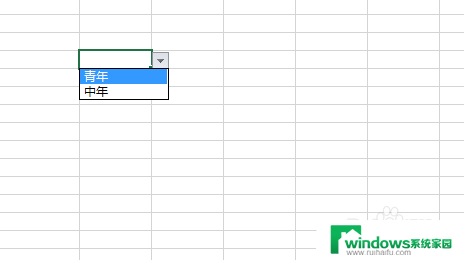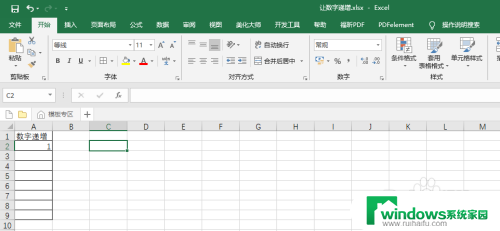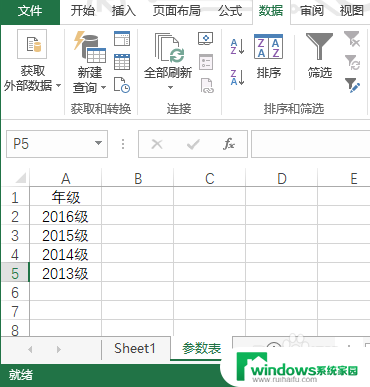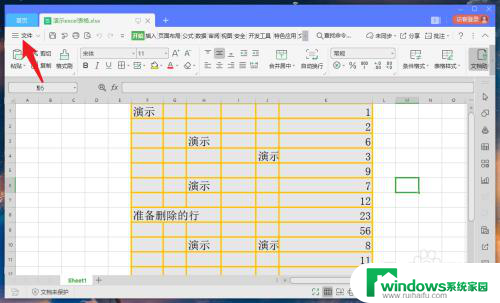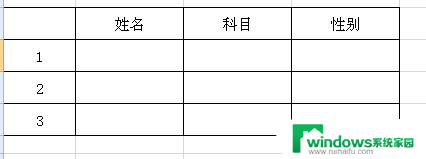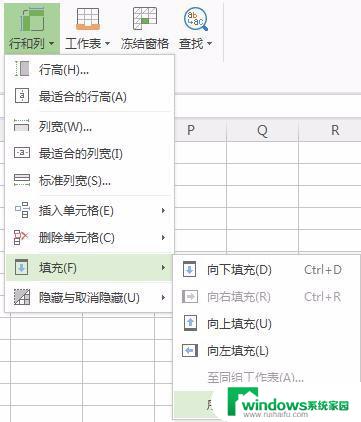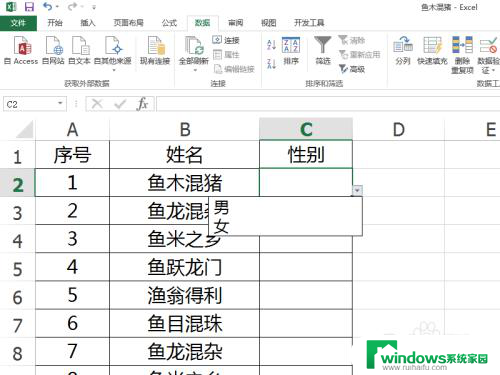Excel增加下拉列表:简单易学,助力数据填写与分析
更新时间:2023-09-12 08:50:22作者:yang
excel增加下拉列表,随着科技的不断进步,Excel已经成为了我们日常工作中必不可少的工具之一,而在使用Excel时,我们经常会遇到需要输入相同的选项的情况,这不仅费时费力,还容易出现输入错误。有了Excel的一个强大功能——增加下拉列表,我们可以轻松地解决这个问题。通过在Excel中增加下拉列表,我们可以事先定义好需要输入的选项,当我们需要输入时,只需选择下拉列表中的选项即可,大大提高了工作效率。下面让我们一起来了解一下如何在Excel中增加下拉列表吧!
操作方法:
1打开Excel,选中要添加列表的单元格。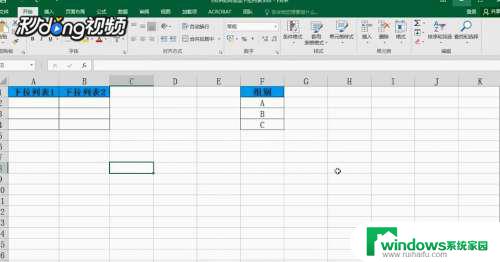 2点击菜单栏“数据”,再选择“数据工具”。
2点击菜单栏“数据”,再选择“数据工具”。 3选择“数据有效性”,点击“数据验证”。
3选择“数据有效性”,点击“数据验证”。 4在弹出的下拉菜单中,在“允许框”中勾选“序列”。“数据框”默认,在“来源框”手动添加适宜项目,例如“A,B,C”英文输入用逗号隔开,单击“确定即可”。
4在弹出的下拉菜单中,在“允许框”中勾选“序列”。“数据框”默认,在“来源框”手动添加适宜项目,例如“A,B,C”英文输入用逗号隔开,单击“确定即可”。
以上就是如何在 Excel 中增加下拉列表的全部内容,如果您遇到这种问题,请根据本文提供的方法进行解决,希望对大家有所帮助。